
Googles Android-Betriebssystem ist bekanntlich kostenlos - aber es muss ein Haken sein, oder? Nun, der Haken liegt in der tiefen Integration von Google in Android, die weit über Google-Apps hinausgeht.
Nun, jedes Android-Handy kommt bereits mit einer regelmäßigen Einstellungen App, wo Sie die Anzeigeeinstellungen steuern können, richten Sie eine PIN-Sperre ein Verbessern Sie Ihre Android Lock Screen Security mit diesen 5 Tipps Verbessern Sie Ihre Android Lock Screen Security mit diesen 5 Tipps Sie lesen vielleicht dieses Denken "hah, nein danke MakeUseOf, mein Android ist mit einem Lock-Screen-Muster gesichert - mein Handy ist uneinnehmbar!" Lesen Sie mehr, fügen Sie Konten hinzu und so weiter. Es ist wichtig und du hast es wahrscheinlich gründlich erforscht. Aber es gibt noch eine weitere App für Einstellungen, auf die Sie achten sollten: Google Einstellungen.
Was tun Google-Einstellungen?

Die App "Google Einstellungen" ist auf allen Android-Telefonen verfügbar. Entweder ist es Teil einer Gruppe von Google-Apps oder eigenständig, aber es ist einfach zu identifizieren - suchen Sie nach einem Zahnradsymbol mit "Google-Einstellungen" als Name. Wenn du Android 6.0 Marshmallow oder neuer verwendest, sollte es in deiner normalen Einstellungen App unter "Google" sein.
Mit dieser App können Sie steuern, wie viele Informationen Ihr Android-Smartphone oder Tablet mit dem größeren Google-Ökosystem teilt. Denken Sie daran, Google verfolgt Sie die ganze Zeit Wie viel weiß Google wirklich über Sie? Wie viel weiß Google wirklich über Sie? Google ist kein Verfechter der Privatsphäre von Nutzern, aber Sie werden vielleicht überrascht sein, wie viel sie wissen. Lesen Sie mehr, und so erhalten Sie eine gewisse Kontrolle darüber.
Google Einstellungen hat zwei verschiedene Verwendungszwecke. Erstens können Sie steuern, welche Informationen Sie teilen. Und zweitens können Sie bestimmte Funktionen und Anwendungen so optimieren, dass Sie eine bessere Benutzererfahrung haben. Lass uns eintauchen und sehen, was wir bekommen.
Konto und Dienste
Google Einstellungen ist grob in zwei Kategorien unterteilt, Konto und Dienste. Der Kontobereich ist eigentlich nicht so wichtig, mit dem Sie sich befassen müssen.

Dies sind im Wesentlichen Verknüpfungen, die Sie zu verschiedenen Aspekten Ihres Google-Kontos führen, z. B. zur Anmeldung und Sicherheit, zur Steuerung Ihrer Kontoeinstellungen und so weiter. Tippen Sie auf eine beliebige Option und Sie werden auf eine Webseite für diese Einstellung weitergeleitet.
Suchen Sie stattdessen einen Computer und gehen Sie auf der Seite Mein Konto von Google über die Datenschutz- und Sicherheitsüberprüfung. Was weiß Google über Sie? Finden und verwalten Sie Ihre Privatsphäre und Sicherheit Was weiß Google über Sie? Herausfinden und Verwalten Ihrer Privatsphäre und Sicherheit Google bietet zum ersten Mal eine Möglichkeit, die Informationen zu Ihrer Person zu überprüfen, wie diese Daten erfasst werden, und neue Tools, mit denen Sie Ihre Privatsphäre wiederherstellen können. Weiterlesen . Es ist eine bessere Schritt-für-Schritt-Methode, um einen Überblick über Ihr Konto zu erhalten und die erforderlichen Sicherheitsprotokolle zu implementieren.
Der Bereich Services ist dagegen sehr wichtig. Es gibt viele nützliche Aktionen, die bestimmen, wie sich Ihr Android-Smartphone mit Ihrem cloudbasierten Google-Konto verhält.
Steuern, wie Sie Anzeigen sehen

Google hat umfangreiche Steuerungsmöglichkeiten dafür, wie Anzeigen für Sie geschaltet werden. Sie können entscheiden, ob Google Sie überall verfolgen und Ihre Anzeigen basierend auf Ihren Interessen schalten kann. Welche Anzeigen Sie auf Facebook und Google schalten? Wie Sie steuern, welche Anzeigen auf Facebook angezeigt werden und Google-Anzeigen zahlen für das Internet. Wenn keine Alternative gefunden wird, müssen wir sie akzeptieren. Aber während wir mit ihnen leben, können wir diese Online-Verhaltensanzeigen für uns und unsere Interessen relevanter machen. Lesen Sie mehr, oder zeigen Sie stattdessen nur anonyme Anzeigen an.
In Google Einstellungen> Dienste> Anzeigen können Sie interessenbezogene Anzeigen deaktivieren, sodass Apps Ihre Anzeigen-ID nicht verwenden, um ein Profil über Sie zu erstellen oder interessenbezogene Anzeigen zu schalten. Sie können Ihre ID sogar zurücksetzen, um mit einem leeren Fenster zu beginnen.
Siehe Welche Apps verbinden mit Google?

Es ist nicht empfehlenswert, sich mit Ihrem Google-Konto bei Drittanbieter-Apps anzumelden. Google+ Anmeldung: Ist es schlecht oder gut für Sie? Google+ Anmelden: Ist es schlecht oder gut für dich? Die Nutzer akzeptieren allmählich, dass Google die Google+ Anmeldung nicht rückgängig machen kann, unabhängig davon, wie sehr die Nutzer es hassen. Aber ist es wirklich so schlimm wie du denkst? Lesen Sie mehr, aber es ist so praktisch, dass wir es die ganze Zeit tun. Über einen bestimmten Zeitraum erhalten Sie Google-Anmeldeinformationen für viele Apps. In Google Einstellungen> Dienste> Verbundene Apps können Sie sehen, welche Apps diesen Zugriff haben, und sie auf Wunsch widerrufen.
Sie können sogar festlegen, dass eine App weiterhin Zugriff hat, aber die auf Google+ freigegebenen Aktivitäten einschränken.
Steuern Sie den Laufwerkzugriff in Netzwerken

In Google Einstellungen> Dienste> Datenverwaltung können Sie auswählen, wie App-Dateien, die mit Google Drive verbunden sind, Daten hochladen. Zum Beispiel kann WhatsApp über Google Drive gesichert werden. Wenn Sie möchten, dass dies nur über WLAN geschieht und Ihre Mobilfunkdaten speichert, können Sie dies tun.
Google Fit-Verlauf prüfen oder löschen
Das Google Fit-Protokoll für fitnessbezogene Apps Google Fit Review: Wird diese App gesünder? Google Fit Review: Wird diese App Sie gesünder machen? Googles Einstieg in den Smartphone-Gesundheitswahn ist hier: Google Fit. Werfen wir einen Blick darauf, was es einzigartig macht und wie es sich gegen die Konkurrenz aufbaut. Lesen Sie mehr und Dienste wird von mehreren Apps und Gadgets von Drittanbietern wie FitBit verwendet. Wenn Sie sehen möchten, welches Ihrer Geräte es verwendet, können Sie es hier überprüfen. Falls Sie ein Gerät oder eine App losgeworden sind, sollten Sie jetzt die Verbindung trennen, damit Ihre Anpassungsdaten nicht beeinträchtigt werden.
Sie können hier auch Ihre gesamte Google Fit-Geschichte löschen und Ihre Gesundheitsreise neu beginnen.
Zugriff auf den Steuerungsspeicher für Apps steuern
Ihr Telefon verfügt über einen GPS-Chip. Das bedeutet, dass Apps und Dienste Sie immer verfolgen können. Willst du das kontrollieren? Auf geht's!
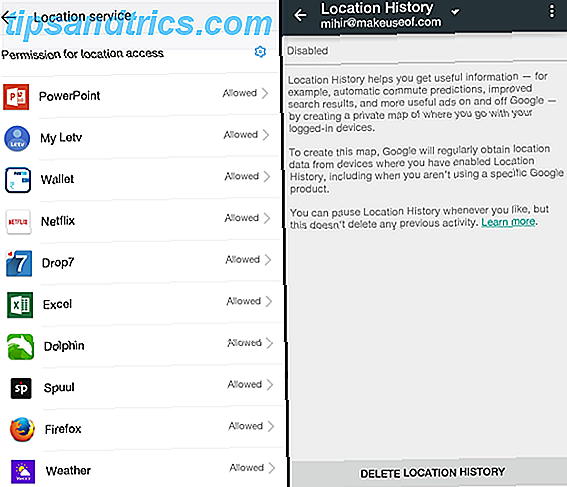
Unter Google Einstellungen> Dienste> Standort wird eine Liste mit Apps angezeigt, die kürzlich Ihre Standortdaten angefordert haben. Außerdem haben Sie eine genaue Kontrolle darüber, wie diese Daten erfasst werden.
Unter "Location Access" finden Sie eine Liste aller Apps, denen die Erlaubnis erteilt wurde, auf Ihren Standort zuzugreifen. Tippen Sie auf das Zahnrad und Sie können die Berechtigung ganz oder teilweise verweigern.
Unter "Standortverlauf" finden Sie, wo Sie kürzlich waren. Sehen Sie, wo Sie mit der neuen Zeitleistenfunktion von Google Maps waren. Sehen Sie, wo Sie mit der neuen Zeitleistenfunktion von Google Maps waren. Google kann überall sehen, wo Sie jemals waren. Gruselig oder fantastisch? Lesen Sie mehr, da Google Ihre Standortinformationen verfolgt und daraus eine Karte erstellt. Wenn Ihnen das zu schaffen macht, gibt es einen praktischen Knopf, um Ihren Verlauf zu löschen, und Sie können ihn dann ausschalten.
Kontrollieren Sie das Google Play Games-Profil

Die neuen Google Play-Spiele erstellen basierend auf den von Ihnen gespielten Spielen ein Profil für Sie. Dieses Profil kann in Google Einstellungen> Dienste> Play-Spiele versteckt oder öffentlich gemacht werden.
Hier kannst du auch Benachrichtigungen für Multiplayer-Spiele, Quests, Geschenke und so weiter erhalten. In einigen Spielen können Sie diese Benachrichtigungen auch komplett stummschalten.
Passen Sie "OK Google" Sprachbefehle an

Während Apple Siri hat, hat Google "OK Google", eine Stimme-aktiviert Roboter-Assistent OK, Google: 20+ nützliche Dinge, die Sie zu Ihrem Android-Handy sagen können OK, Google: 20+ nützliche Dinge, die Sie zu Ihrem Android-Handy langsam sagen können, Ohne dass wir es merken, ist die Zukunft gekommen. Weiterlesen . In Google Einstellungen> Dienste> Suchen & Jetzt> Sprache können Sie die Sprache auswählen, in der Ihre Stimme erkannt wird. Auch wenn es sich um eine englische Sprache handelt, sehen Sie, ob Ihr Land auch unter "Englisch" aufgeführt ist, da Akzente leichter zu erfassen sind.
Unter "OK Google" erkennen Sie, ob der Befehl nur über die Google App oder von einem beliebigen Ort auf dem Bildschirm aus aktiviert werden kann. Sie können Ihrem Telefon auch beibringen, Ihre Stimme zu erkennen, sodass sie nur durch die Stimme entsperrt wird.
Andere Optionen umfassen das Sprechen in ein Bluetooth-Headset, das Blockieren beleidigender Wörter, das Herunterladen bestimmter Sprachen für die Offline-Erkennung und so weiter.
Einrichten von Spitznamen für Kontakte

In Google Einstellungen> Dienste> Suchen und jetzt> Konten und Datenschutz> Spitznamen können Sie mit Google Now Spitznamen für Kontakte auf Ihrem Gerät erstellen. Einfacher zu sagen "Call Jackass" als "Call Harry Guinness", richtig?
Einrichten von Geräten in der Nähe
Die Funktion "In der Nähe" von Google, die unter Google Einstellungen> Dienste> In der Nähe verfügbar ist, verwendet die Sensoren Ihres Telefons, um sich über kurze Entfernungen mit anderen Geräten zu verbinden.
Ebenso können Sie Geräte in der Nähe einrichten, denen Sie vertrauen, beispielsweise einen Fitness-Tracker, damit Google sie für den freien Datenaustausch verwenden kann.
Super-Kontrolle Ihrer Privatsphäre

Möchtest du wissen, was du auf YouTube gesucht oder angeschaut hast? Möchten Sie, dass andere Personen Ihren Google Standortverlauf aufzeichnen? Möchten Sie, dass es überhaupt verfolgt wird? Android-Nutzer: Wie Sie aufhören, Google-Nutzern so viele persönliche Informationen zu geben: Wie Sie aufhören, Google-Nutzern so viele persönliche Informationen zu geben, geben Sie Google standardmäßig viele Informationen. Hier ist, wie man aus dieser Falle herauskommt. Weiterlesen
Wenn Sie Ihre Privatsphäre schätzen, gehen Sie zu Google Einstellungen> Dienste> Suchen und jetzt> Konten und Datenschutz> Google-Aktivitätssteuerelemente und legen Sie fest, welche Google-bezogenen Aktivitäten auf Ihrem Telefon und Ihrem Konto verfolgt werden und welche anderen Nutzer sie sehen können. Dieser ist wirklich wichtig!
Aktivieren und wählen Sie Google Now-Karten

Android hat eine super hilfreiche neue Funktion namens Google Now 8 Erstaunliche, lebensverbessernde Anwendungen für Google Now-Erinnerungen 8 Erstaunliche, lebensverbessernde Anwendungen für Google Now-Erinnerungen Google Now verfügt über integrierte Erinnerungen, aber verwenden Sie sie in vollem Umfang? Lesen Sie mehr, ein intelligenter Algorithmus, der versucht, Ihnen Informationen zu liefern, die Sie benötigen, bevor Sie Ihr Telefon danach fragen. Zum Beispiel werden Ihre Flugdaten in einer ordentlich formatierten Karte angezeigt, kurz bevor Sie den Flughafen erreichen.
In Google Einstellungen> Dienste> Suchen und jetzt> Jetzt können Sie steuern, welche Kartenebene (ganz oder einfach) Sie haben möchten, den Verlauf der erhaltenen Karten verwalten und Ihre Einstellungen und Benachrichtigungen steuern. Es ist granulare Kontrolle über eine der besten neuen Funktionen von Android.
Legen Sie das Verhalten der Standardsuchleiste fest
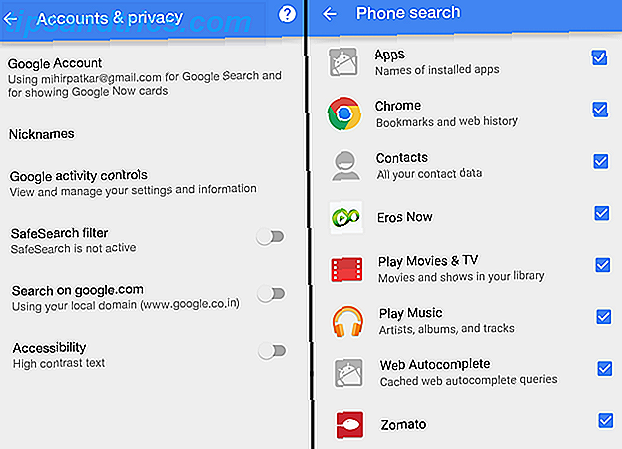
Die Suchleiste, die auf Ihrem Android-Startbildschirm angezeigt wird? Nun, Sie müssen herausfinden, was Sie suchen wollen. Diese Suchleiste kann direkt mit der Suche im Internet beginnen oder Ihre Kontakte durchsuchen oder sogar auf Daten von einigen Apps zugreifen.
In Google Einstellungen> Dienste> Suchen & Jetzt> Konten & Datenschutz können Sie den SafeSearch-Filter aktivieren und Google anweisen, immer in Ihrer lokalen Domain zu suchen.
In Google Einstellungen> Dienste> Suche und jetzt> Telefonsuche können Sie der Suchleiste mitteilen, welche Apps oder Daten sie verwenden können. Wenn Sie beispielsweise nur Ihre Kontakte und Ihre Web-Autocomplete-Einträge durchsuchen möchten, können Sie diese beiden auswählen und den Rest deaktivieren.
Kontrollieren Sie die Google-basierte Sicherheit

Android nutzt das Google-Ökosystem, um die Sicherheit Ihres Telefons zu erhöhen. Rufen Sie Google Einstellungen> Dienste> Sicherheit auf . Dort finden Sie grundlegende Optionen zum Scannen des Geräts auf Sicherheitsbedrohungen und zum Senden von Daten aus unbekannten Apps an Google.
Sie finden hier auch die Einstellungen für den unverzichtbaren Android Geräte-Manager Finden Sie mein iPhone für Android? Treffen Sie Android Device Manager Finden Sie mein iPhone für Android? Treffen Sie Android Device Manager Eifersüchtig auf die iPhone Find My iPhone App? Nun, zum Glück gibt es eine ebenso tolle App für Android namens Android Device Manager! Werfen wir einen Blick darauf. Lesen Sie hier mehr, wo Sie Ihr Gerät finden können, wenn Sie es verlieren, und sogar im Falle eines Diebstahls alle Daten im Fernzugriff sperren und löschen können.
Wussten Sie schon von den Google-Einstellungen?
Die Anzahl der Personen, die Google Einstellungen und die vielen Anwendungen nicht kennen, ist schockierend. Verdammt, obwohl ich wusste, dass es existierte, hatte ich mich nie darum gekümmert, es zu erforschen und war überrascht, wie viel Kontrolle es über die Android-Erfahrung bietet. Haben Sie die Google Einstellungen gelesen und optimiert, bevor Sie diesen Artikel gelesen haben?
Google Einstellungen ist eine der Apps, die jeder Android-Nutzer hat, aber nie bemerkt. Tatsächlich gibt es so viele Apps und Funktionen in Android, die wir nicht beachtet haben. Wenn Sie eine "unbemerkte" Android-App oder einen Trick haben, teilen Sie sie in den Kommentaren unten!



